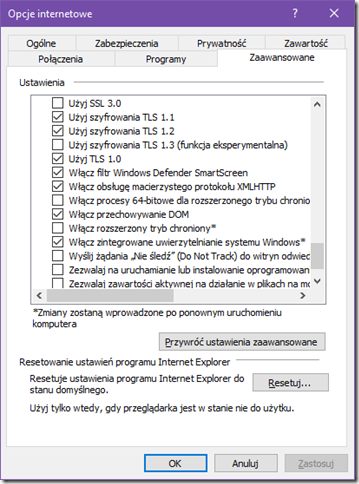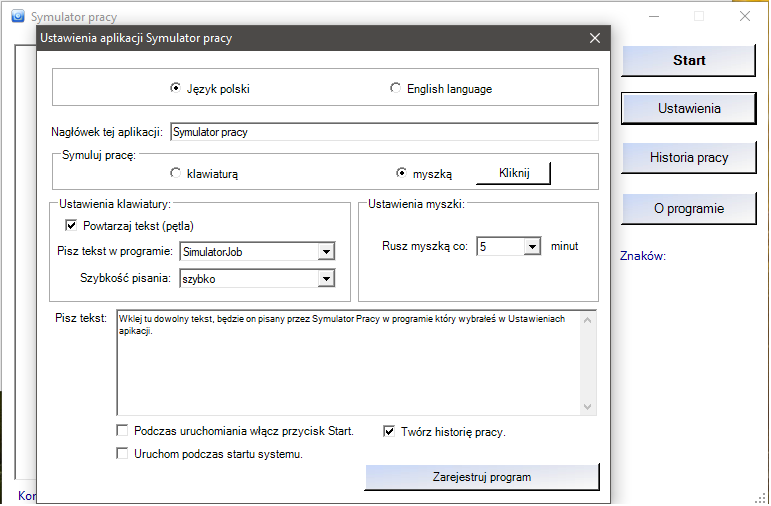Program komputerowy do symulowania pracy na komputerze w firmie oraz do symulowania ruchu myszką (blokuje wygaszacz ekranu). Program pracuje w 2 trybach:
-
Symuluje pracę na klawiaturze, wystarczy wprowadzić tekst do pisania, wybrać edytor tekstu w którym tekst będzie pisany, uruchomić edytor i kliknąć na pole edycji.
-
Symuluje ruch myszką, wystarczy wybrać czas przed którym program zasymuluje ruch myszką, dodatkowo można ustawić czas kliknięcia myszką i uśpienia komputera.
Instalacja programu:
Program nie zawiera instalatora (nie zostawia wpisów w systemie). Po pobraniu programu proszę go rozpakować (Extract to:) w dowolnym katalogu (proponuję c:\Temp) i uruchomić plik SimulatorJob.exe w podkatalogu SimulatorJob. Można utworzyć skrót na pulpicie do programu (klikamy na nim prawym klawiszem myszki i z menu wybieramy „Wyślij do” a następnie „Pulpit (utwórz skrót)”).
Opis:
Przy pierwszym uruchomieniu programu pojawi się okno „Ustawienia” tu możemy wybrać rodzaj symulacji. Program jest widoczny na pasku zadań
(prawy dolny róg ekranu). Jeśli program jest w stanie symulacji (wciśnięty przycisk „Start”) ikonka jest pomarańczowa
,
jeśli program jest nie aktywny ikonka zmienia kolor na niebieski
. Jeśli nie widzimy ikonki programu, proszę kliknąć na przycisk/ikonkę:
^. Czas wstawiania poszczególnych znaków jest generowany losowo, co uniemożliwia programom nadzorującym prace wykrycie symulacji pracy.
Również w trybie anty wygaszacza, przerwy między symulacją ruch myszki są generowane losowo. Przy
symulacji ruchu myszką można ustawić czas kliknięcia myszką przycisku z możliwością
uśpienia komputera po trzech minutach po kliknięciu. Po minucie od kliknięcia
generowane jest wciśnięcie przycisku "Enter" (zastosowanie np.: w
aplikacjach
wymagające potwierdzenia zakończenia pracy).
Dodatkowa informacja
Uwaga!!! Program domyślnie ma włączoną opcję „Twórz historię pracy” umożliwia ona uświadomienie sobie jakie informację mogą uzyskać programy śledzące Twoją pracę. Raport z Twojej pracy jest dostępny pod przyciskiem „Raporty”, oczywiście tę opcję można wyłączyć. Aktualna wersja 1.01.7, udostępniona 05.06.2020 r.
Pobierz program (exe) Pobierz program (zip) Zakup licencji Inne programyJak zablokować wybudzanie komputera myszką?
Kliknij prawym przyciskiem myszy przycisk Start lub naciśnij na klawiaturze kombinację klawiszy Logo Windows + X i wybierz z wyświetlonej listy opcję Panel sterowania, następnie kliknij Menedżer urządzeń, rozwiń zakładkę Mysz i inne urządzenia wskazujące, wybierz zakładkę Zarządzanie energią i odznacz opcję Zezwalaj temu urządzeniu na wznawianie pracy komputera.
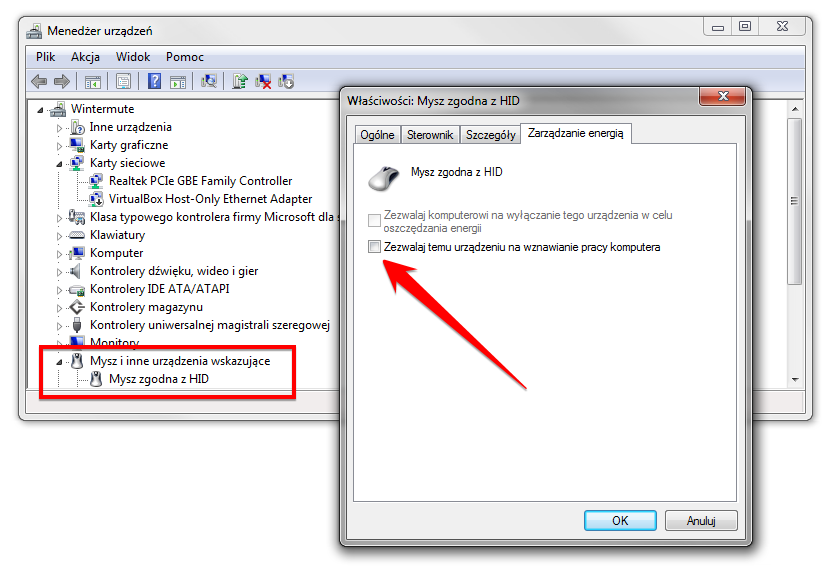
Problem z rejestracją licencji.
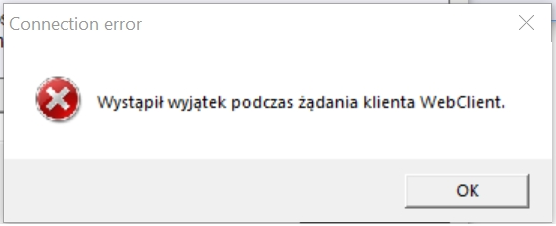
Należy sprawdzić czy protokoły TLS są włączone. Aby to sprawdzić proszę uruchomić IE (Internet Explorer), wybrać narzędzia (takie kółko zębate po lewej stronie u góry), z menu wybrać Opcje internetowe, a następnie zakładkę Zaawansowane, przewinąć wykaz w dół i sprawdzić czy są zaznaczone Użyj szyfrowania TLS.... Powinno być tak jak na rysunku: